Squarespace je jedným z najpopulárnejších tvorcov webových stránok dostupných na dnešnom trhu.
Je to rýchly, jednoduchý a legálny spôsob, ako spustiť nový web od začiatku. Ktokoľvek môže vytvoriť webovú stránku pomocou programu Squarespace. Nemusíte byť príliš technicky zdatní, vedieť písať kód ani mať žiadne predchádzajúce dizajnérske zručnosti, aby ste dosiahli úspech pri používaní tohto zdroja.
Squarespace je známy ako komplexné riešenie na vytvorenie webovej stránky na jednej platforme.
Spoločnosť bola založená v internáte University of Maryland v roku 2003. Za posledných 15+ rokov boli pomocou Squarespace vytvorené milióny webových stránok. Preto sa dá s istotou povedať, že časom exponenciálne rástli.
С uhly pohľadu ich povesť a spoľahlivosť, o Squarespace nie je možné povedať veľa negatívneho.
Takže pre tých z vás, ktorí sú pripravení vytvoriť si svoju prvú webovú stránku, bude pre vás určite tou najlepšou voľbou použitie špičkovej platformy.
Aj keď ste už predtým stavali stránky na iných platformách, oplatí sa preštudovať si túto príručku, pretože nie všetci tvorcovia stránok sú si rovní. Bez ohľadu na úroveň vašich skúseností, prevediem vás týmto jednoduchým procesom vytvárania webovej stránky s Squarespace krok za krokom.
Začnite (zadarmo!) Squarespace
Ceny Squarespace sa pohybujú od 12 USD – 40 USD/mesiacalebo o niečo viac, ak platíte mesačne. (Môžeš získajte extra 10% zľavu s kódom WBE alebo 50% zľava, ak ste študent!).
Ale na to ešte nemysli! Squarespace ponúka 14-dňovú bezplatnú skúšobnú verziu, takže stačí prejsť na stránku squarespace.com a zaregistrovať sa. V tomto bode nemusíte zadávať žiadne podrobnosti – stačí kliknúť na tlačidlo „Začíname“ a prejsť na ďalší krok! Len.
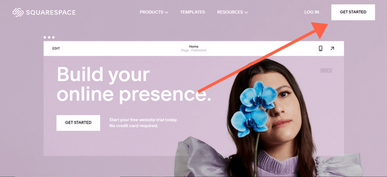
Začať so službou Squarespace je jednoduché – stačí prejsť na domovskú stránku a kliknúť na tlačidlo Začíname!
Vyberte šablónu. Squarespace
Po kliknutí na „Začíname“ sa zobrazí výzva na výber dizajn pre váš web:
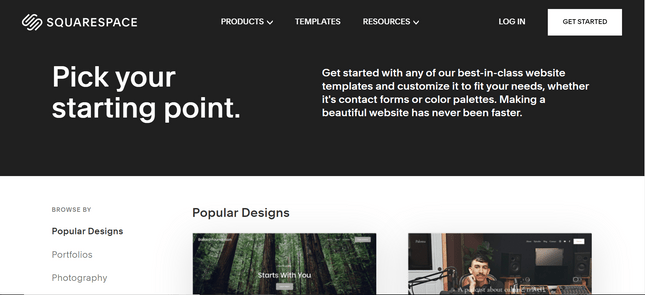
Prvým krokom pri tvorbe webu je výber dizajnu. Kliknutím na obrázok zobrazíte šablóny Squarespace.
Môžete prehliadať podľa odvetvia (od „Nakupovanie online“ a „Reštaurácie“ po „Svadby“ a „Fotografia“) alebo podľa obľúbených návrhov.
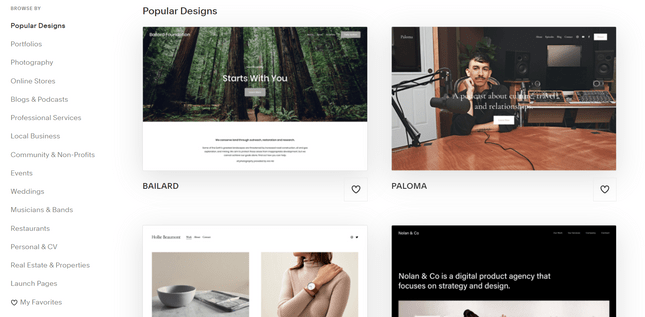
Šablóny môžete filtrovať podľa kategórie a zobraziť ukážku návrhov, aby ste si uľahčili výber. Kliknite na obrázok a vyberte si svoj dizajn.
Umiestnite kurzor myši na šablónu a vyberte možnosť Ukážka, aby ste ju vyskúšali.
Šablóna, ktorú si vyberiete, bude slúžiť ako odrazový mostík pre návrh vašej webovej stránky, takže sa oplatí prechádzať niekoľkými, aby ste našli tú, ktorá sa vám najviac páči.
V tomto bode rada: Dizajn Squarespace je dobrý. V skutočnosti sú naozaj dobré - najlepšie, čo sme kedy testovali! To je určite skvelé, ale môže to tiež sťažiť výber iba jednej šablóny - máte naozaj rozmaznaný výber a je ľahké stratiť kontrolu a úplne sa vzdať.
Ale toto nerob! Tu sú naše najlepšie tipy na výber šablóny:
- Držte sa svojho odvetvia je jednoduchý spôsob, ako zúžiť možnosti a zároveň zabezpečiť, aby ste dodržiavali osvedčené postupy v odvetví.
- Zaraďte svoje obľúbené šablóny medzi obľúbené kliknutím na srdce — uložia sa do kategórie „Obľúbené“, aby ste sa k nim mohli vrátiť s čerstvými očami.
- Len... vyberte si jednu! - Šablónu si môžete prispôsobiť, ako len chcete, takže sa v tomto bode príliš netrápte svojím rozhodnutím.
Po vybratí šablóny na ňu umiestnite kurzor myši a vyberte možnosť „Začať s [názov šablóny]“. Vyberieme si šablónu Atlantický z kategórie reštaurácie.
Vytvoriť účet. Squarespace
V tomto bode sa musíte zaregistrovať pomocou e-mailovej adresy alebo sa prihlásiť do svojho účtu Google:
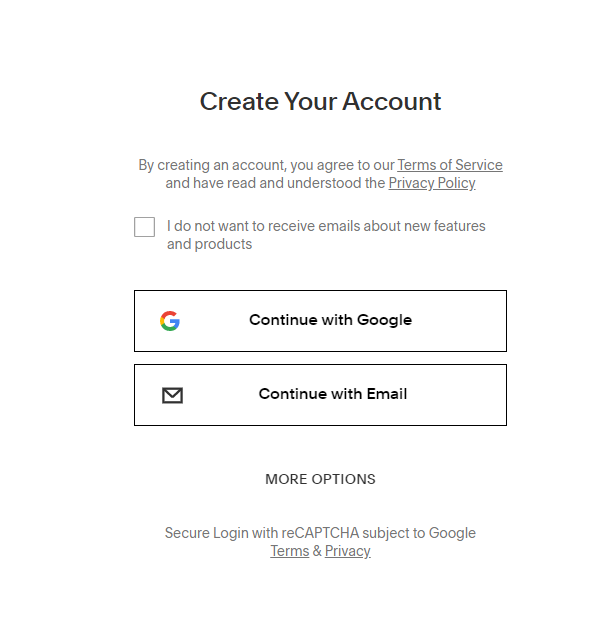
Registrácia do Squarespace vyžaduje iba e-mailovú adresu a heslo – nevyžadujú sa žiadne platobné údaje. Kliknutím na obrázok prejdete domovskú stránku squaresace.
Potom pomenujte svoju stránku. Zobrazí sa v hornej časti vášho webu, hoci ho možno upraviť.
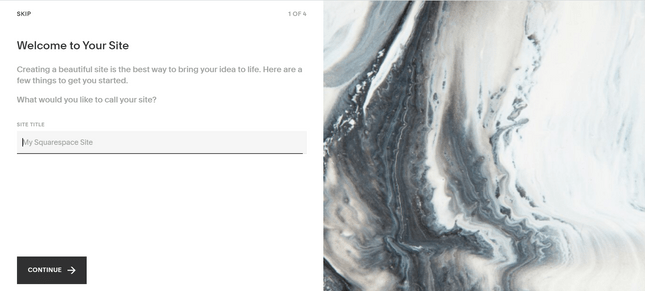
Počas nastavovania môžete svoju lokalitu pomenovať.
Squarespace vám potom ukáže niekoľko rýchlych snímok o úprave vášho webu. Môžete ich preskočiť s vedomím, že už máte (pravdepodobne) najlepší návod na internete ako spoľahlivý návod!
Toto je vaša hlavná ponuka Squarespace a odtiaľto budete postupovať podľa všetkých krokov, aby ste svoju stránku oživili.
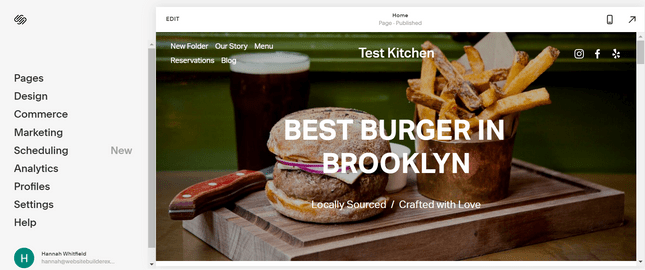
Svoje stránky upravujete pomocou ponuky úprav programu Squarespace.
Pridať/odstrániť stránky. Squarespace
Ak ste sa presťahovali do domu, ktorý potreboval veľa práce, museli ste sa uistiť, že tie najväčšie veci – kúpeľne, kuchyne atď. – boli na svojom mieste predtým, ako ste začali maľovať steny.
Tu je to rovnaké. Zatiaľ sa nenechajte uniesť dizajn – zamerajte sa na štruktúru svojho webu.
Pridávanie stránok
Nahliadnite do jedálneho lístka. Čo chýba?
Ohľadom našej reštaurácie Skúšobná kuchyňa, chceme , aby blog mohol zdieľať niektoré recepty, ktoré si ľudia môžu skopírovať zo svojich kuchýň, aktuality o našich opatreniach a pravidlách COVID-19 a správy od tímu.
Takto sme pridali blog na stránku:
Prejdite na „Stránky“, kde uvidíte všetky aktuálne stránky na vašom webe:
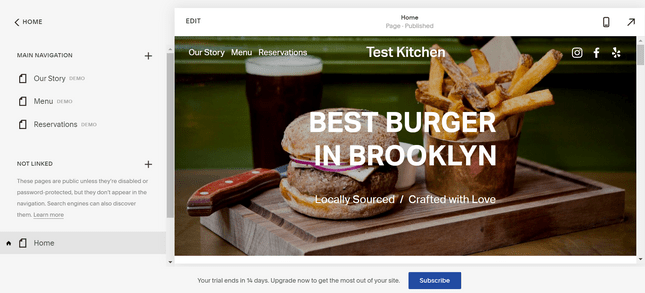
Stránky svojho webu môžete zobraziť na ľavej strane editora.
Kliknite na + a zo zoznamu vyberte "Blog".
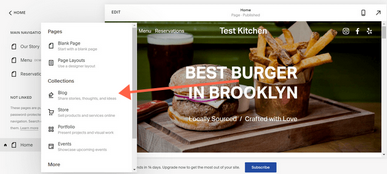
Môžete si vybrať, ktoré stránky chcete pridať na svoj web. Tu kliknite na stránku blogu.
Potom vyberte preferované rozloženie:
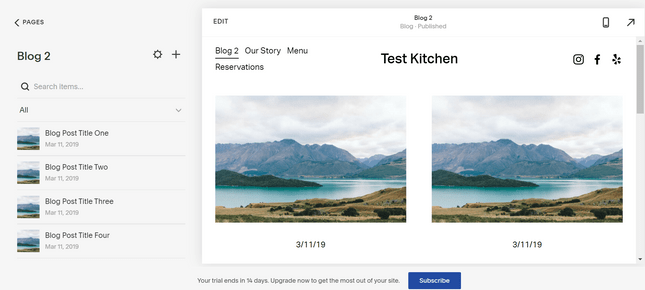
Ktoré rozloženie sa vám páči najviac? Prezrite si každý z nich a vyberte si rozloženie, ktoré najlepšie vyhovuje vášmu dizajnu!
Po výbere rozloženia kliknite na ktorýkoľvek zo štyroch „fiktívnych“ blogových príspevkov, aby ste ho pridali k svojmu obsahu a odstráňte všetko, čo ešte nepotrebujete.
Vytvorenie podmenu. Squarespace
Je príliš veľa stránok na to, aby sa zmestili do ponuky vášho webu? Umiestnite svoje stránky do priečinka, aby ste v nich uľahčili navigáciu.
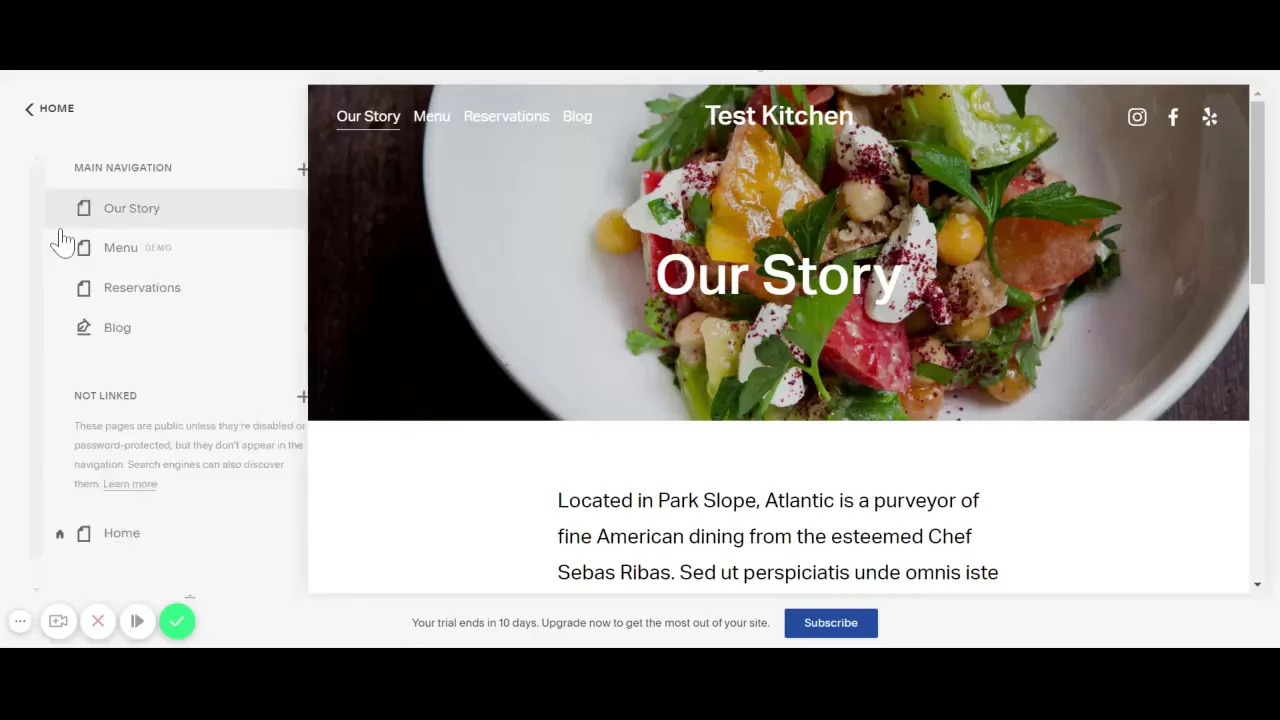
Ak chcete zoskupiť stránky do podponúk, prejdite na Stránky a znova kliknite na krížik nad zoznamom stránok. Z ponuky vyberte "Priečinok".
Potom môžete tomuto menu nastaviť názov a pridať aj stránky, ktoré sa v ňom budú nachádzať.
Odstraňovanie stránok. Squarespace
Potrebujete sa zbaviť stránky alebo priečinka? Žiaden problém. Stačí umiestniť kurzor myši na stránku v ponuke a naľavo sa zobrazí emotikon koša. Kliknite na túto ikonu a potom na Potvrdiť.
Upraviť stránky. Squarespace
Keď už máte stránky, ktoré chcete, je čas prispôsobiť ich obsah tak, aby zodpovedal vašej značke. To znamená nahradiť zástupnú kópiu, preusporiadať sekcie a pridať nové.
Ak chcete prejsť do režimu editora, prejdite na stránku, ktorú chcete upraviť, a kliknite na položku Upraviť v ľavom hornom rohu.
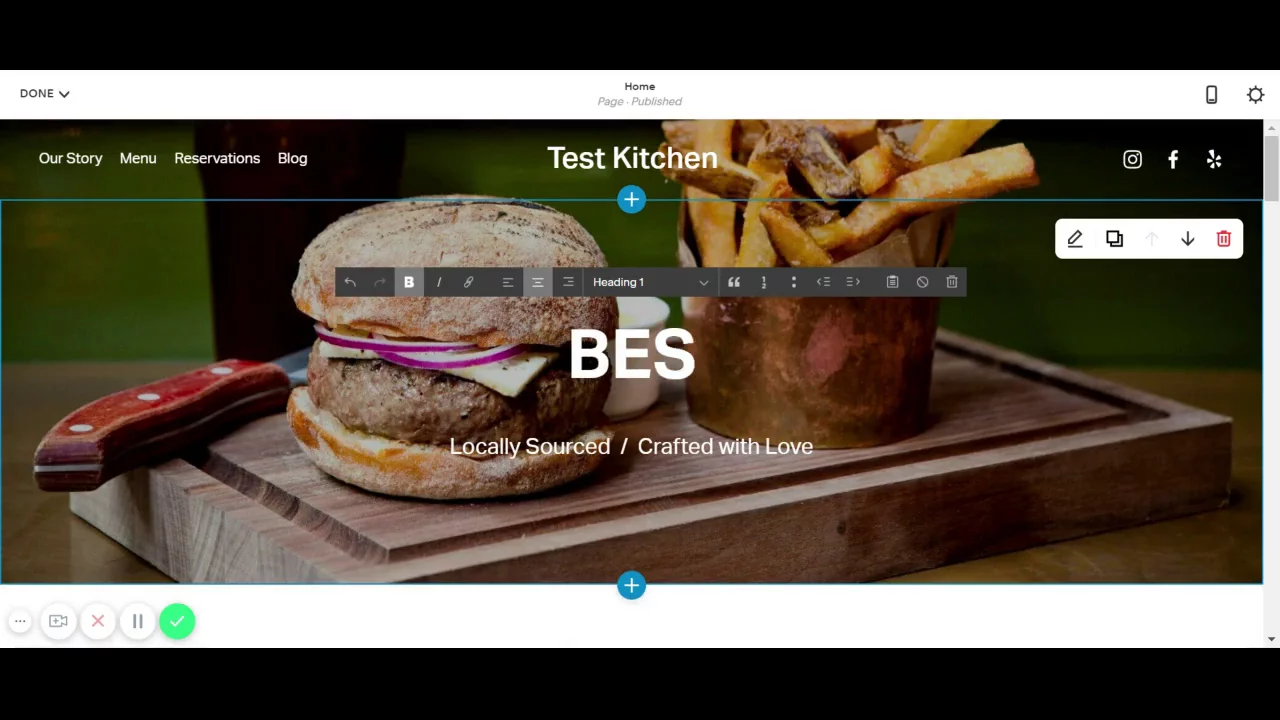
Stručne povedané, môžete upraviť ľubovoľnú sekciu umiestnením kurzora myši na ňu a následným kliknutím na ikonu pera. Ak chcete pridať ďalšiu sekciu, umiestnite kurzor myši na dve sekcie a kliknite na modrú ikonu „+“, ktorá sa zobrazí v strede.
Tu je niekoľko typov sekcií, ktoré môžete pridať:
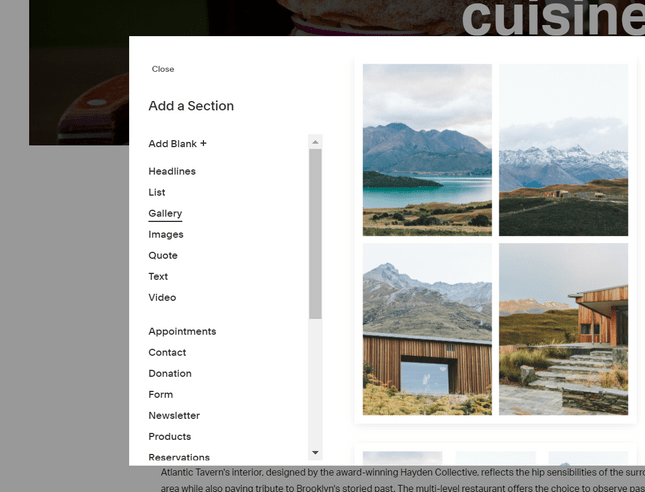
Na výber je množstvo sekcií a po pridaní nových sekcií na vašu lokalitu môžete dokonca zmeniť usporiadanie stránok.
Nepáči sa vám poradie stránok? Jednoduchým dotykom a podržaním vyberte sekciu a potom ju potiahnite vyššie alebo nižšie na stránke.
Keď skončíte s pridávaním, upravovaním a presúvaním sekcií, nezabudnite kliknúť na „Hotovo“ v ľavom hornom rohu a potom na „Uložiť“.
Teraz je rozloženie vašich stránok približne na mieste, prispôsobíme ho navrhnúť a pridať nejaké prvky branding, aby vaša stránka pôsobila viac „vy“.
Z hlavnej ponuky vyberte "Design".
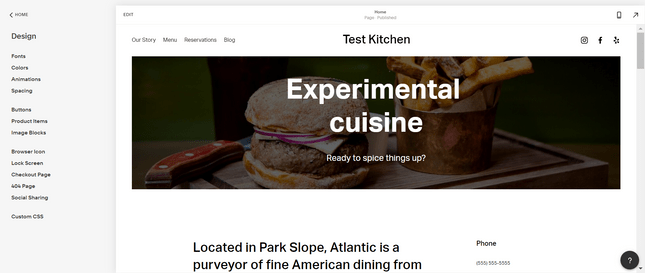
Prejdite do časti Návrh a zmeňte možnosti štýlu, ako sú farby a písma.
Zmeňte písma a farby. Squarespace
Prejdite do sekcie "Písma" a vyberte "nastaviť" fonty (v podstate niekoľko písiem), ktoré chcete nasadiť na svoje stránky, a tiež zmeniť nastavenú veľkosť písma. V časti Globálne štýly textu kliknite na ľubovoľný typ textu (nadpisy, odseky atď.) a upravte hrúbku a medzery písma. Potom kliknite na „Priradiť štýly“ (v časti Písma) a priraďte rôzne písma rôznym častiam vašej lokality.
V kapitole " farba Squarespace má na výber z predpripravených farebných paliet alebo možnosť nahrať farbu (pomocou šesťmiestneho kódu HTML) alebo dokonca nahrať obrázok a Squarespace z neho vytiahne kľúčové farby.
Animácia a štýl. Squarespace
V sekcii "Animácia" môžete nakonfigurovať zobrazenie animácie na vašej stránke. Animácia je situácia, keď obsah „vyskočí“, „vybledne“ alebo „zapadne“ na miesto. Je to skvelý a štýlový spôsob, ako okoreniť váš web!
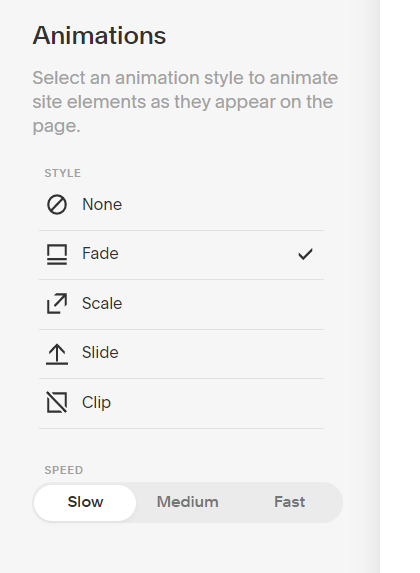
Nezvyčajné animačné efekty na vašom webe? Žiaden problém!
V kapitole " interval" a " Obrazové bloky" môžete vykonať malé zmeny v medzier a zarovnaní častí obsahu a obrázkov. A v sekcii " tlačidlá" môžete zmeniť štýl svojich CTA.
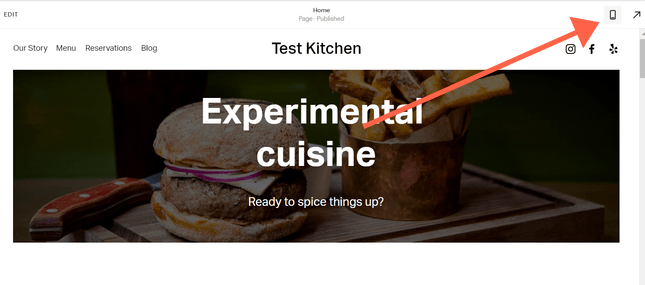
Prepnite na mobilné zobrazenie a zistite, ako váš web vyzerá na rôznych zariadeniach.
Jemnejšie detaily
V tomto bode vaša stránka vyzerá celkom dobre. obsah? Skontrolovať to. Snímky? Skontrolovať to. Farby a fonty značky? Skontrolovať to. Zábavné animácie? Skontrolovať to.
Ale dobrý web musí byť konzistentný vo všetkých možných kontaktných bodoch, a preto je veľmi dôležitý potiť malé veci :
Dizajn>Ikona prehliadača – Ikona prehliadača, známa aj ako ikona prehliadača, je to, čo sa zobrazuje vedľa názvu vašej lokality, keď je vaša lokalita na karte. Momentálne máme predvolenú čiernu kocku – väčšina značiek by radšej nahrala svoje logo sem:
Dizajn > Strana 404 je obsah, ktorý sa zobrazí, ak sa čitatelia pokúsia o prístup na stránku na vašom webe, ktorá neexistuje. Je tu nejaká predvolená kópia, ale odporúčame ju nahradiť niečím značkovejším.
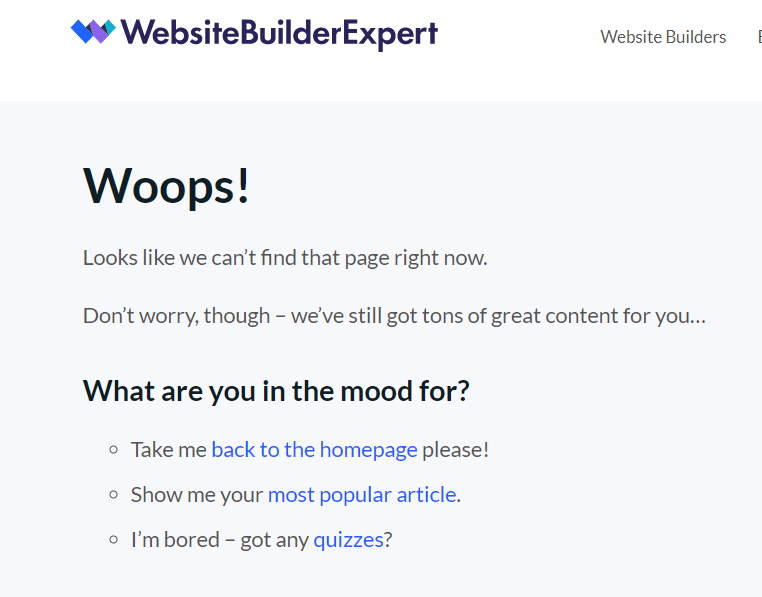
Svoju stránku 404 môžete upraviť tak, aby odrážala vašu značku, aby ste povzbudili návštevníkov, aby zostali na vašej lokalite dlhšie.
Stránka pokladne a produkty. Squarespace
Tieto sekcie sa týkajú prispôsobenia stránok produktov a stránok pokladne. Žiadne položky na predaj? Teraz to preskočte!
Pridanie loga a loga sociálnej siete
Môžete nahrať logo sociálna sieť (t. j. obrázok, ktorý predstavuje váš obsah pri zverejnení na sociálne siete) V kapitole " Dizajn>Zdieľanie na sociálnych sieťach .
Ak chcete nahrať logo, ktoré sa má zobraziť na vašej lokalite, vráťte sa do režimu úprav na domovskej stránke. Umiestnite kurzor myši na hlavičku a kliknite na tlačidlo „Upraviť hlavičku lokality“, potom na položku „Hlavička a logo lokality“, kde uvidíte miesto na nahranie loga.
Pridajte informácie o lokalite a nakonfigurujte kľúčové parametre. Squarespace
Predtým, ako začneme platiť za vašu stránku a publikovať ju, musíme najprv prejsť na úroveň správcu. V kapitole " Nastavenie" nájdete mnoho rôznych nastavení – nižšie sme pokryli základné veci pre ľubovoľnú webovú lokalitu, ale možno nájdete aj iné, ktoré vyhovujú práve vám!
Jazykové a obchodné informácie
Ísť do " Nastavenia>Jazyk a oblasť na výber miesta, jazyka a časového pásma.
В v časti Nastavenia > Informácie o firme Zadajte svoje kontaktné údaje, miesto a otváracie hodiny (ak existujú).
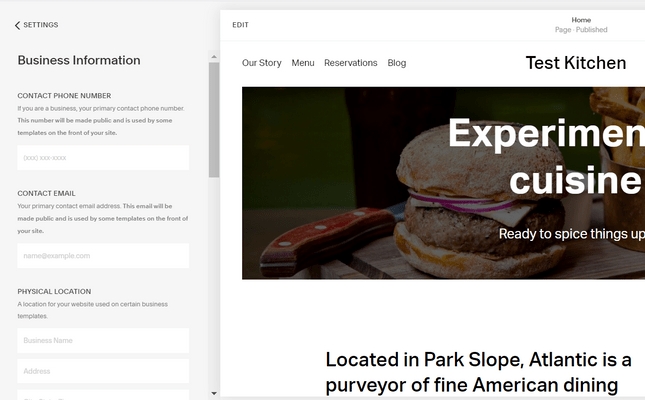
Ak vytvárate firemný web, môžete sem zadať kontaktné informácie, miesto a otváracie hodiny.
Doménové meno. Squarespace
Názov vašej domény je adresa vašej webovej stránky. Pokiaľ ide o získanie vlastného názvu domény, máte niekoľko možností:
- Nakúpte od iného registrátora domény a preneste na svoju stránku Squarespace. Ísť do " Nastavenia>Domény>Použiť vlastnú doménu a Squarespace vás prevedie krokmi na jeho pridanie.
- Získajte názov domény cez Squarespace. Bude to stáť od 20 dolárov ročne (čo немного drahšie ako nákup inde, ale o niečo pohodlnejšie). Ísť do Nastavenia>Domény>Získať doménu. nájsť jeden dostupný.
- Kúpte si ročný plán Squarespace a získajte bezplatnú doménu na prvý rok. Plánom sa budeme venovať v ďalšej časti, ale ak ste ochotní zaviazať sa k ročnému plánu, získate na prvý rok bezplatný názov domény a tiež úsporu nákladov na „základné“. Ak to chcete získať, zaregistrujte sa na platený plán a potom prejdite na Nastavenia>Domény>Získať doménu.
Sociálne médiá
Prepojte svoje účty s sociálne sietevýberom " Nastavenia>Sociálne odkazy . Všetky účty, ktoré sem pridáte, budú prístupné cez ikony hlavičky, pokiaľ ich neodstránite.
Ukážka svojej stránky
Keď vaša dvojtýždňová skúšobná verzia Squarespace stále prebieha, vaša stránka bude predvolene súkromná. To znamená, že sa k nemu nikto nedostane napríklad jednoducho cez Google. Aj keď máte nastavený názov domény a niekomu pošlete priamy odkaz, uvidí iba prihlasovaciu stránku.
Ale to, že priatelia a rodina uvidia vašu stránku, je dôležitým krokom pri odstraňovaní akýchkoľvek problémov pred spustením vašej stránky. Preto odporúčame nastaviť heslo pre celú stránku. Ktokoľvek s týmto heslom bude mať prístup k najnovším zmenám na vašom webe. Ak nič iné, môže to byť užitočný spôsob vy na zobrazenie stránky „v reálnom živote“ medzi rôznymi zariadeniami.
Ako nastaviť heslo pre celú stránku
V hlavnej ponuke vyberte „ Nastavenia> Dostupnosť stránok . Potom zmeňte predvolené nastavenie z Verejné na Chránené heslom a zadajte zvolené heslo. Po prihlásení do plateného plánu ho nezabudnite znova zverejniť!
Vyberte tarifný plán. Squarespace
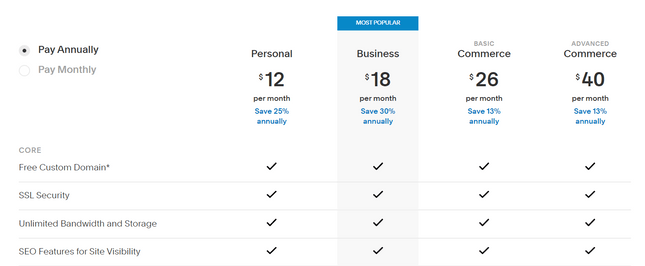
Squarespace má štyri cenové plány. Kliknutím na obrázok porovnáte každý plán na cenovej stránke Squarespace.
Pred skončením bezplatnej skúšobnej verzie sa nezabudnite zaregistrovať na platený plán. Squarespace má štyri cenové plány:
- osobné -16 USD mesačne (alebo 12 USD mesačne fakturované ročne)
- Obchod -26 USD mesačne (alebo 18 USD mesačne fakturované ročne)
- Základný elektronický obchod -30 USD mesačne (alebo 26 USD mesačne fakturované ročne)
- Pokročilý elektronický obchod -46 USD mesačne (alebo 40 USD mesačne fakturované ročne)
Všetky plány sa samozrejme líšia funkciami, ktoré poskytujú (ďalšie dva kroky tejto príručky sú možné len vtedy, ak máte napríklad podnikateľský plán alebo vyšší). Ak sa prihlásite na ročný plán, môžete ušetriť od 13 % do 30 %.
Ale čo dávajú? No, ako by ste očakávali, dostanete viac, ak zaplatíte viac. Napríklad osobný plán je ideálny pre portfóliá a blogy, ale nie je vhodný pre používateľov s obchodnými ambíciami, pretože vám nemôže predávať produkty. Neposkytuje ani integrácie tretích strán, ako sú Mailchimp alebo OpenTable, ani kontextové reklamy.
Dva plány elektronický obchod ponúkajú nulové transakčné poplatky, zatiaľ čo Business vám účtuje 3 %. Zamyslite sa teda nad svojím rozpočtom a nad tým, čo chcete, aby vaša stránka mohla robiť.
Keď si vyberiete tarifný plán a zaplatíte zaň, vaša stránka je v prevádzke. Na niektorých webových stránkach (portfóliá atď.) je teraz možné vykonať vašu prácu. Pre každého, kto používa podnikateľský plán alebo vyšší, existuje niekoľko ďalších krokov, ktorým sa budeme venovať nižšie.
Integrujte marketingové nástroje (voliteľné)
Po prvé, ak chcete pridať marketingové nástroje, musíte byť aspoň v Obchodnom pláne. Ako sa aktualizuje? Nebudete prekvapení, keď zistíte, že Squarespace myslel na toto – na konci každej stránky počas bezplatnej skúšobnej verzie je strategicky umiestnené tlačidlo „Aktualizovať teraz“.
Samozrejme, nie každý web potrebuje tieto nástroje. Ak teda neplánujete predávať online, môžete preskočiť kroky 7 a 8.
Kliknutím na „Marketing“ v hlavnom menu uvidíte všetko, čo potrebujete na propagáciu svojej stránky Squarespace. Obrázok nižšie zobrazuje vaše marketingové možnosti.
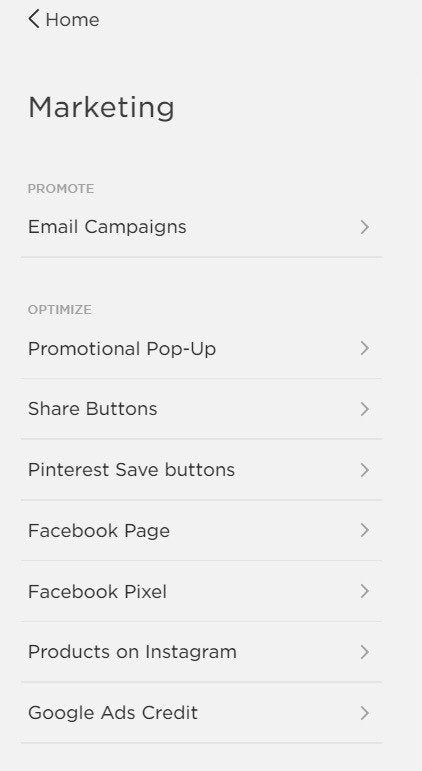
Squarespace ponúka širokú škálu skvelých marketingových nástrojov.
Odtiaľto môžete niekoľkými kliknutiami pridávať kontextové okná, zobrazovať tlačidlá sociálnych médií, integrovať svoju stránku na Facebooku, prepojiť informačný kanál Instagram a oveľa viac. Môžete dokonca vytvoriť novú e-mailovú kampaň pomocou e-mailových kampaní Squarespace. Pre takého kreatívneho tvorcu webových stránok Squarespace nešetrí na obchodnej stránke vecí.
Pomocou možnosti Analytics na hlavnom paneli môžete dokonca vidieť, ako sa darí vašej lokalite. Umožňuje vám zobraziť vašu návštevnosť, vyhľadávať kľúčové slová a v podstate sledovať výkonnosť vašej stránky Squarespace.
Pridajte funkčnosť elektronického obchodu (voliteľné). Squarespace
62 % spotrebiteľov v USA teraz nakupuje online viac ako pred pandémiou, takže možno budete chcieť pridať do svojho webová stránka elektronického obchodu.
Rovnako ako pridávanie marketingových nástrojov predať produktov, musíte mať aspoň podnikateľský plán . Stále však odporúčame Commerce plány pre tých ambicióznejších internetové obchody.
Takže po aktualizácii (stačí kliknúť na modré tlačidlo „Aktualizovať teraz“) kliknite na hlavnom paneli na „Obchodovať“ a môžete začať predávať.
Teraz môžete integrovať tieto funkcie predaja:
- Online objednávky
- Riadenie zásob
- Pozrite si svojich klientov
- Pridajte zľavy
Upozorňujeme, že pred správou inventára budete musieť pridať stránku Produkty. Ale nebojte sa, vráťte sa ku krokom „Pridanie stránok“ a proces zopakujte. Je to naozaj jednoduché.
Squarespace má integráciu so Square, gigantom na spracovanie platieb. Umožňuje vám prijímať platby kartou offline aj online – všetko, čo potrebujete, je aplikácia Square Commerce, jedna z menších čítačiek kariet Square (49 dolárov), a môžete začať. Pozrite si toto video a zistite viac o tom, ako to môže fungovať vo vašom obchode:
Čo sa týka provízií, offline platby Platia vlastné poplatky za transakcie a spracovanie spoločnosti Square. Závisí to od viacerých faktorov (vrátane polohy), ale v USA môžete očakávať, že budete platiť:
- Poplatok za transakciu 2,6 % + provízie pre spracovanie v 0,10 USD
- Provízie na transakciu 3,5% + provízia pre spracovanie kľúčové transakcie 0,15 USD
Aj keď sa vždy oplatí skontrolovať priamo na webovej stránke Square. Od spoločnosti Squarespace vám nebudú účtované žiadne ďalšie poplatky za offline predaj alebo online predaj pomocou obchodných plánov.
Vytváranie webových stránok pomocou programu Squarespace je zábavnejšie ako väčšina ostatných vývojárov. prečo? Pretože hoci si vyžaduje viac starostlivosti a pozornosti, stále sa ľahko používa.
Môže sa zdať, že je potrebné prijať veľa informácií, ale proces je v skutočnosti celkom jednoduchý. Aby sme si osviežili pamäť, zopakujme si jedenásť jednoduchých krokov na vytvorenie krásnej webovej stránky Squarespace:


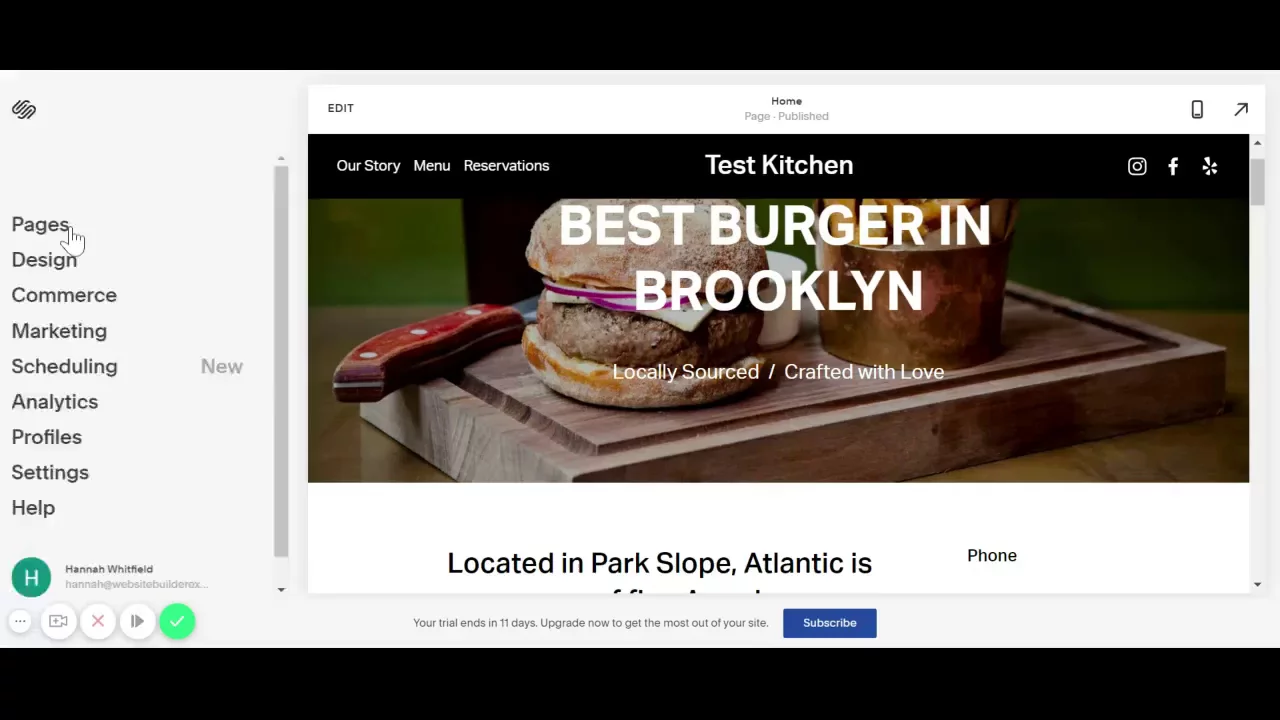
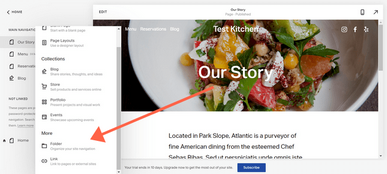

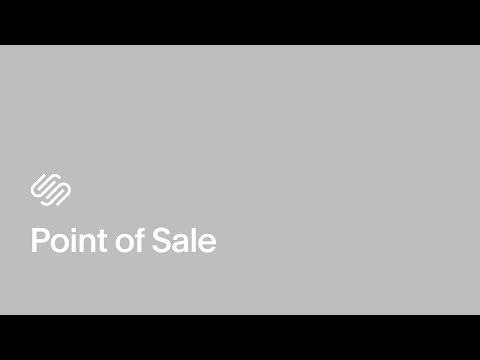





Оставить комментарий